在“创建工序”对话框的下拉列表中选择选项,此时,对话框中出现车削加工的21种子类型。图7.1.1所示的“创建工序”对话框区域中的各按钮说明如下。......
2025-09-29
下面以图5.5.1中的模型为例,说明扫描类型的剖面圆顶的一般创建过程。
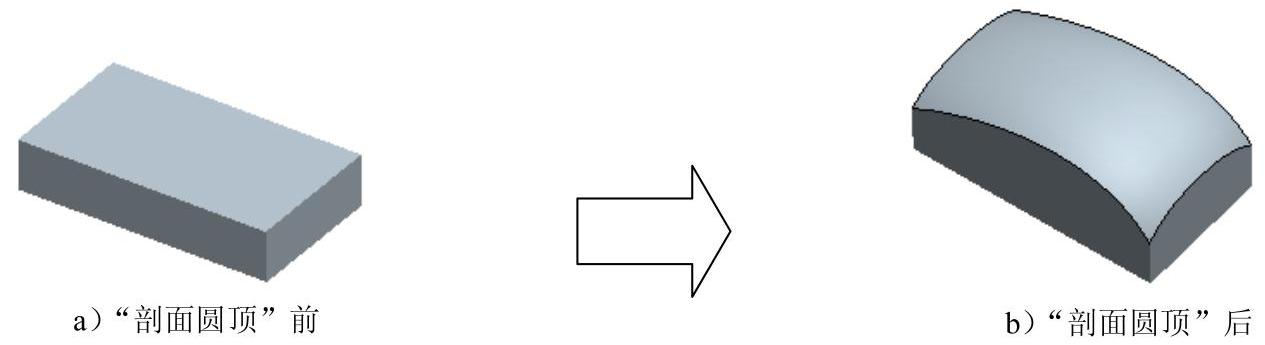
图5.5.1 扫描类型的剖面圆顶
Step1.将工作目录设置至D:\proewf5.2\work\ch05.05,打开文件sweep_dome.prt。
Step2.选择下拉菜单 命令。
命令。
Step3.系统弹出图5.5.2所示的 菜单,选择默认的
菜单,选择默认的
 命令。
命令。
Step4.在系统 的提示下,选取图5.5.3所示的模型表面1。
的提示下,选取图5.5.3所示的模型表面1。
Step5.创建圆顶的“轮廓”——曲线1。圆顶的“轮廓”其实就是扫描的轨迹。
(1)在系统 的提示下,选择图5.5.3所示的模型表面2为草绘平面,然后在菜单管理器中选择
的提示下,选择图5.5.3所示的模型表面2为草绘平面,然后在菜单管理器中选择 命令。
命令。
(2)接受默认参照,再选取图5.5.4所示的三个平面为草绘参照。
(3)用“样条曲线”命令绘制曲线1(如图5.5.4所示),然后单击 按钮,完成“轮廓”的绘制。
按钮,完成“轮廓”的绘制。
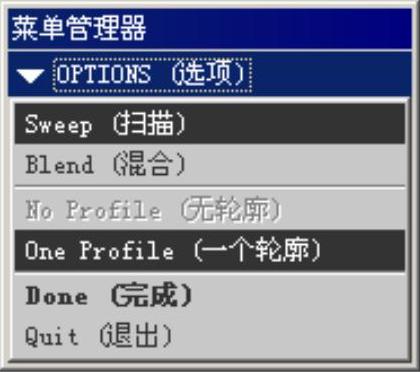 (https://www.chuimin.cn)
(https://www.chuimin.cn)
图5.5.2 “选项”菜单
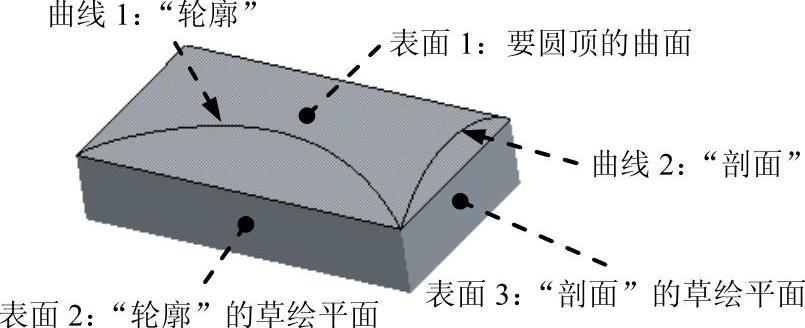
图5.5.3 选择平面
Step6.创建圆顶的“剖面”——曲线2。
(1)系统接着提示 ,选择图5.5.3所示的模型表面3为草绘平面,然后在菜单管理器中选择
,选择图5.5.3所示的模型表面3为草绘平面,然后在菜单管理器中选择 命令。
命令。
(2)选取图5.5.5中的三个平面为参照,然后用样条曲线命令绘制曲线2,并单击 按钮,完成“剖面”的绘制。“剖面圆顶”后的模型如图5.5.1b所示。
按钮,完成“剖面”的绘制。“剖面圆顶”后的模型如图5.5.1b所示。
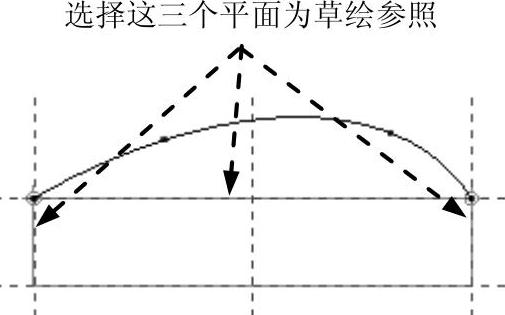
图5.5.4 “轮廓”草图
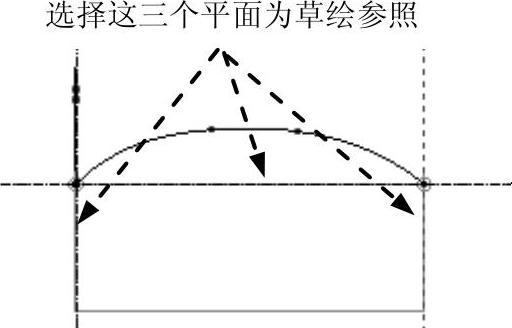
图5.5.5 “剖面”草图
相关文章

在“创建工序”对话框的下拉列表中选择选项,此时,对话框中出现车削加工的21种子类型。图7.1.1所示的“创建工序”对话框区域中的各按钮说明如下。......
2025-09-29

图4.3.45 创建基准曲线3图4.3.46 截面草图Step7.创建扫描混合特征。创建图4.3.47所示的扫描混合特征,相关操作如下:选择下拉菜单命令,系统弹出图4.3.48所示的“扫描混合”操控板,在操控板中按下“实体”类型按钮。图4.3.47 创建扫描混合特征图4.3.48 “扫描混合”操控板定义扫描轨迹。②在系统的提示下,单击图4.3.51中的圆弧。图4.3.52 “链”对话框图4.3.53 选择起始点定义第二个混合截面。图4.3.58 抽壳特征Step10.创建图4.3.59所示的PNT1基准点。......
2025-09-29

DATE_AND_TIME数据类型与ARRAY、STRING和STRUCT一起都属于复杂数据类型类别。图4-16 从STEP 7库进行复制不能将常数作为实际参数传送给复杂数据类型的形式参数。7)功能FC40将数据类型格式TIME转换为格式S5TIME。表4-30所示为FC9的输入输出参数,其中参数DT1的时间与参数DT2的时间相等,则返回值的信号状态为“1”。5)功能FC28比较两个DATE_AND_TIME数据类型格式变量的内容,检查它们是否不相等,并将比较结果作为返回值。......
2025-09-29

在创建平面铣工序时,系统会弹出图3.2.1所示的“创建工序”对话框,在此对话框中显示出了所有平面铣工序的子类型。下面将对其中的子类型作简要介绍。......
2025-09-29

在创建混合曲面时,可适时调整混合类型,其类型主要有以下两种: :相交曲线的混合实例将沿主曲线平滑旋转,取消该选项可保留原始方向,仅有一条主曲线时可用。创建混合曲面的具体方法与技巧如下:打开源文件第8章∣8-5-2.prt。4)单击控制板中的按钮,单击造型设计环境中的按钮,完成混合曲面特征的创建。......
2025-09-29

表4.4不同类型的运动关节及其工作空间所有运动学由于其设计,也由于其加工区域几何结构,表现出不同的特定运动特性。图4.53不同类型的笛卡儿轴系统配置图4.54所示为塑料部件自动装置系统中的笛卡儿搬运系统。与完全标准的运动关节相比,这个市场在统计上更难表现出来。图4.57同一家制造商提供的不同关节臂运动关节当连接多个轴时,很明显,串行轴的精度,即连续连接的轴,对整个系统有重大影响。......
2025-09-29

图1-18b为垂直结构的LED晶片基本结构,垂直结构的GaN基晶片热通道相对于传统的正装晶片较短,而且采用高导热金属材料作为基板,使其具有非常高的热导能力。......
2025-09-29

在六边形磁链控制中仅使用了uS的六个矢量,还有两个零状态矢量没有利用。为了使磁链轨迹近似圆形,利用逆变器的8种开关状态可产生电压空间矢量的多种控制策略。......
2025-09-29
相关推荐